Märge: Pidage meeles, et enamasti on protsesside isoleerimine enamiku protsesside vaikeseade, kuid mingil põhjusel otsustas Microsoft mingil põhjusel selle vaikimisi teises režiimis käitada.
Kui soovite proovida seda protsessi isoleerida, järgige alltoodud juhiseid.
- Vajutage Windowsi klahv + R avada a Jookse Dialoogikast. Järgmisena tippige ‘ cmd Tekstikasti sees ja vajutage Ctrl + Tõst + Enter kõrgendatud CMD viiba avamiseks.
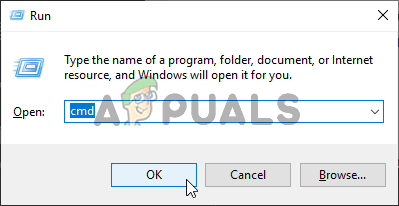
Käsuviiba käivitamine
- Kui olete kõrgendatud CMD-viiba sees, tippige järgmine käsk ja vajutage klahvi isoleerimiseks Enter cdpusersvc protsess:
sc config cdpusersvc tüüp = oma
- Kui olete käsu edukalt käivitanud, sulgege kõrgendatud CMD viip ja korrake toimingut, mis varem vea käivitas.
Kui näete endiselt Kirjeldust ei õnnestunud lugeda - tõrkekood 15100 ' probleem, liikuge allpool järgmise võimaliku lahenduse juurde.
3. meetod: CDpusersvc registriredaktori kaudu
Kui te ei kasuta seadet, mis kasutab CDpusersvc teenus (printer, skanner või muud tüüpi välised seadmed), kiireim ja tõhusam viis seadme parandamiseks Kirjelduse lugemine nurjus (veakood 15100) küsimus on selle registriredaktori abil lihtsalt keelata.
Paljud mõjutatud kasutajad on teatanud, et selle teenuse keelamisel lakkasid nägemast seda kirjeldust, mis osutas CDpusersvc teenus.
Tähtis: Kui teil on ühendatud printerid, skannerid või Bluetooth-seadmed, keelake see CDpusersvc ei ole soovitatav, kuna teil võib tekkida ühenduse probleeme väliste seadmetega, mis kasutavad seda Ühendatud seadme platvorm teenus. Sel juhul jätke see esimene meetod vahele ja liikuge otse teise juurde.
Kui olete valmis seda teed minema, järgige allolevaid juhiseid CDpusersvc teenuse kaudu Registriredaktor:
- Vajutage Windowsi klahv + R avada a Jookse Dialoogikast. Järgmiseks tippige 'Regedit' tekstikasti sees ja vajuta Sisenema avanema Registriredaktor . Kui näete UAC (kasutajakonto kontroll) klõpsake nuppu Jah administraatorile juurdepääsu andmiseks.
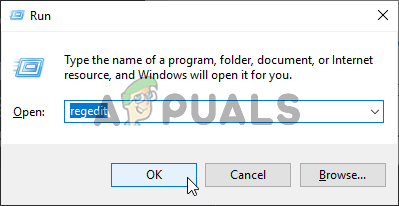
Registriredaktori avamine
- Kui olete registriredaktoris sees, liikuge järgmisse asukohta navigeerimiseks vasakpoolsest jaotisest:
Arvuti HKEY_LOCAL_MACHINE SYSTEM CurrentControlSet Services CDPUserSvc
Märge: Võite seal navigeerida käsitsi (vasakpoolse menüü abil) või kleepida asukoha otse navigeerimisribale ja vajutada Sisenema et sinna koheselt jõuda.
- Kui olete jõudnud õigesse asukohta, minge parempoolsesse ossa ja topeltklõpsake nuppu Alusta väärtus.
- Toas Muuda ekraan Alusta, määrake Alus kuni Kuueteistkümnendkoht ja määrake Väärtusandmed kuni 4 (keelatud) enne klõpsamist Okei.

Start-klahvi muutmine
- Sulgege registriredaktor ja taaskäivitage arvuti, et teie operatsioonisüsteem saaks jõustada just tehtud muudatused.
- Naaske menüü Atribuudid ekraanile CDpusersvc teenust ja vaadake, kas probleem on nüüd lahendatud.
Juhul, kui probleem esineb ikka veel või te ei soovi seda teenust üldse keelata, liikuge allpool järgmise võimaliku lahenduse juurde.
4. meetod: SFC- ja DISM-skannimine
Nagu selgub, võib see probleem ilmneda ka süsteemifailide rikutuse tõttu. Tundub, et Windows 10-s on kolm probleemset värskendust, mis võivad lõpuks selle rikkuda CDpusersvc teenus.
Õnneks on igas hiljutises Windowsi versioonis paar sisseehitatud tööriista, mis suudavad enamiku rikutud süsteemifaile automaatselt parandada.
SFC (süsteemifailide kontrollija) ja DISM (juurutamine ja pilditeenused ning juurutamine) on mõnes mõttes sarnased, kuid toimivad erinevalt, mis muudab need ideaalseks koos kasutamiseks - seetõttu soovitame teil mõlemat kiiresti järjest käivitada.
Alustage SFC-skannimisega , kuna see on täiesti kohalik tööriist, mis kasutab OS-kettale salvestatud arhiivi rikutud failide asendamiseks tervislike ekvivalentidega. Käivitage see ja oodake, kuni toiming on lõpule viidud.

SFC käsu täitmine
Märge: ÄRGE katkestage seda skannimist enne, kui toiming on lõpule viidud. Nii tehes võib teie süsteem jääda täiendavaks loogilised vead seda ei saa tavapäraselt parandada.
Kui toiming on lõpetatud, taaskäivitage arvuti ja oodake järgmise käivitamise lõpuleviimist. Kui teie arvuti on varundatud, käivitada DISM-i skannimine ja oodake kannatlikult, kuni skannimine ja juurutamine on lõppenud.
Pärast teise toimingu lõppu taaskäivitage arvuti uuesti ja vaadake, kas Kirjelduse lugemine nurjus - veakood 15100 probleem on lahendatud, kui järgmine arvuti käivitamine on lõpule jõudnud.
5. meetod: App Store'i lubade probleemide lahendamine (kui see on asjakohane)
Kuna seda on dokumenteerinud mitmed mõjutatud kasutajad, CDpusersvc algab ka „Svchost -k UnistackSvcGroup” - see on teenus, mille ülesandeks on Microsofti rakenduste poe automaatne värskendamine.
Kui te ei ole Microsofti poe fänn ja olete selle varem grupipoliitika kaudu (või mõnel muul viisil) keelanud, tekitab see suure tõenäosusega konflikti, mis lõppkokkuvõttes põhjustab Kirjelduse lugemine nurjus hüpikviga.
Kui see stsenaarium on rakendatav, peate keelama juurdepääsu Microsoft Store'ile ja keelama automaatsed värskendused rakenduses, nii et CDpusersvc teab sellest muutusest.
Selleks avage lihtsalt Microsofti rakenduste pood, klõpsake paremas ülanurgas toimingu nuppu ja klõpsake nuppu Seaded värskelt ilmunud kontekstimenüüst. Järgmisena tühjendage kontekstimenüüst märkeruut, mis on seotud Värskendage rakendusi automaatselt .

Rakenduse värskenduste keelamine Microsoft Store'is
Kui teil on aga juba olemas rühmapoliitika, mis keelab Microsofti rakenduste poe, peate kõigepealt selle reegli tühistama või registriredaktori abil oma registris tegema mitmeid muudatusi.
Kui teie konkreetne olukord sunnib teid seda tegema, järgige alltoodud juhiseid:
- Vajutage Windowsi klahv + R avada a Jookse Dialoogikast. Järgmiseks tippige 'Regedit' tekstivälja ja vajutage Sisenema avada Registriredaktor tööriist.
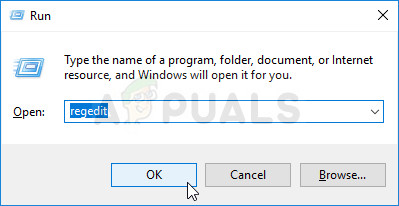
Registriredaktori käitamine
Märge: Kui teil palutakse UAC (kasutajakonto kontroll) , klõpsake nuppu Jah administraatorile juurdepääsu andmiseks.
- Kui olete registriredaktorisse jõudnud, kasutage selle utiliidi vasakpoolset jaotist navigeerimiseks järgmisse asukohta:
HKEY_LOCAL_MACHINE SYSTEM CurrentControlSet Services CDPUserSvc
- Sellesse asukohta jõudes paremklõpsake vabal kohal ja valige Uus> Dwordi (32-bitine) väärtus kontekstimenüüst.
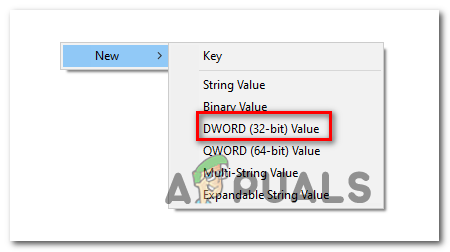
Uue Dwordsi (32-bitine) väärtuse loomine
- Pange vastloodud väärtus nimele 0x00000004, siis topeltklõpsake seda ja määrake Alus kuni Kuueteistkümnendkoht ja Väärtusandmed kuni 1 .
- Sulgege registriredaktor ja taaskäivitage arvuti äsja tehtud muudatuste jõustamiseks.
Juhul sama Kirjelduse lugemine nurjus (veakood 15100) viga jätkub, liikuge allpool järgmise võimaliku paranduse juurde.
6. meetod: iga vigase teenuse kustutamine partiiskripti kaudu
Kui ükski ülaltoodud meetoditest pole teie jaoks töötanud, on võimalik, et ekslik teenus (seotud CDpusersvc) sisaldab järelliidet, mis paneb selle registriredaktori kaudu tehtud muudatuste puudutamisel kõrgemale.
Sel juhul on ainus viis selle probleemi lahendamiseks luua endale otsingu ja hävitamise skript ning konfigureerida see käivitamiseks igal käivitamisel - see on oluline, kuna järelliide muutub pärast iga süsteemi käivitamist.
Kui see stsenaarium on rakendatav ja ükski ülaltoodud juhistest pole teie jaoks töötanud, järgige selle probleemi lahendava skripti loomiseks ja konfigureerimiseks allolevaid juhiseid:
- Esiteks peame alustama pakkskripti loomisega, mille konfigureerime käivitama igal süsteemi käivitamisel. Selleks alustage vajutades Windowsi klahv + R avada a Jookse kasti. Järgmiseks tippige „Notepad.exe” tekstivälja ja vajutage Ctrl + Tõst + Enter avada kõrgendatud Märkmik aken.
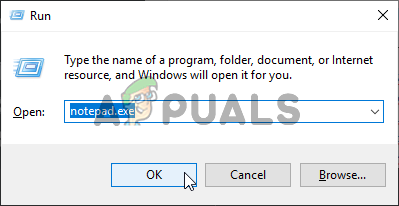
Administraatori juurdepääsuga märkmiku avamine
Märge: Kui teil palutakse UAC (kasutajakonto kontroll) klõpsake nuppu Jah administraatorile juurdepääsu andmiseks.
- Värskelt avatud Notepadi aknasse kleepige järgmine kood:
@ECHO OFF SC QUERY olek = kõik> servicesdump.txt FINDSTR / L / C: 'SERVICE_NAME: CDPUserSvc_' servicesdump.txt> CDPservice.txt FOR / F 'usebackq märgid = 2' %% i IN (CDPservice.txt) TEHA CDPUserSvc = %% i NET Peata '% CDPUserSvc%' SC Kustuta '% CDPUserSvc%' DEL CDPservice.txt DEL servicesdump.txt
- Järgmiseks klõpsake nuppu Fail (ülaosas olevalt lindilt) ja klõpsake nuppu Salvesta kui…
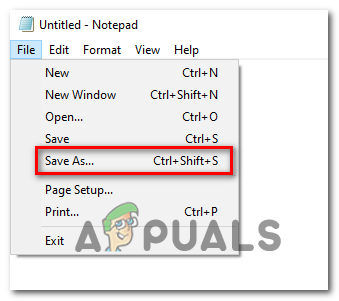
Skripti salvestamine pakkfailina
- Nimetage skript millekski äratuntavaks, asetage hõlpsasti ligipääsetavasse kohta ja veenduge, et muudaksite laiendi . üks enne klõpsamist Salvesta.
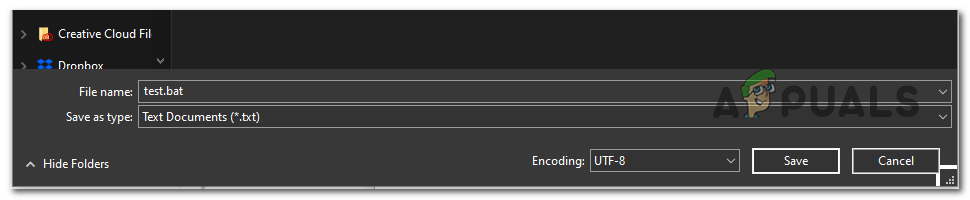
.Bat-skripti loomine
- Nüüd, kui skript on edukalt loodud, vajutage Windowsi klahv + R avada a Jookse Dialoogikast. Järgmiseks tippige ‘Taskchd.msc’ ja tabas Sisenema avada Ülesannete ajakava utiliit.
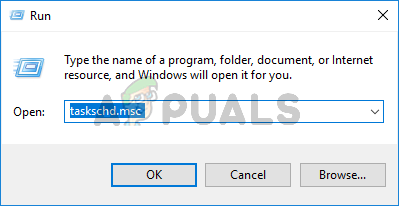
Task Ted Scheduleri avamiseks sisestage käsk Run
- Kui olete ülesannete ajastaja sees, klõpsake nuppu Tegevus (ülaosas olevalt lindiribalt), seejärel klõpsake nuppu Loo ülesanne ... värskelt ilmunud kontekstimenüüst.
- Kui olete menüüs Loo ülesanne, valige vahekaart Üldine ja määrake oma tulevase käivitusklahvi nimi. Seejärel veenduge, et lahtriga on seotud Jookse suurimate õigustega on märgitud ja määrab rippmenüü kõrval Seadistamine teie konkreetse Windowsi versiooni jaoks.
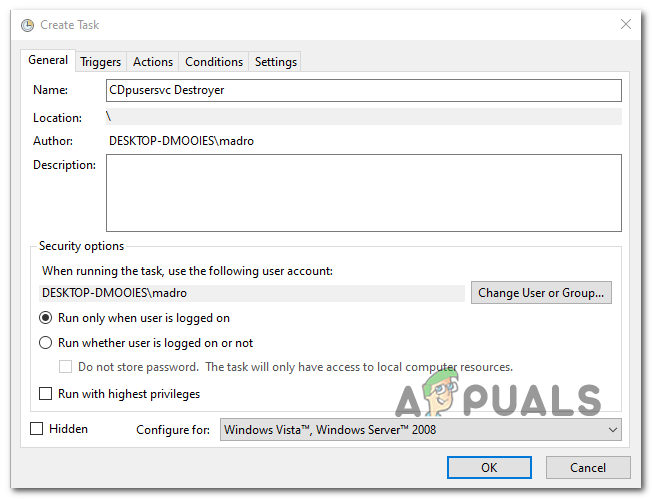
Uue ülesande määratlemine
- Järgmisena valige Käivita ekraani ülaosast. Kui olete sees, klõpsake nuppu Uus ja muutke rippmenüüd, mis on seotud Alustage ülesannet kuni Käivitamisel ja veenduge, et märkeruut on seotud Lubatud (allosas) on kontrollitud.
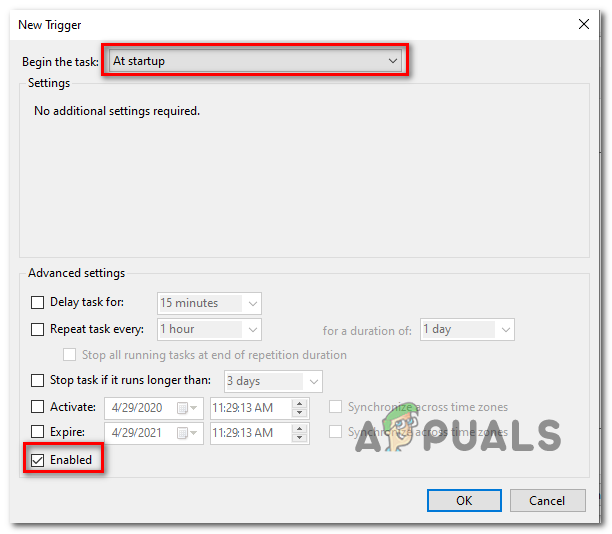
Käivitamissündmuse päästiku määratlemine
- Järgmisena valige Toimingud ja klõpsake nuppu Järgmine. Alates Uus tegevus ekraanil määrake Rippmenüü Toiming menüü Käivitage programm . Järgmisena liikuge Seaded jaotist ja klõpsake nuppu Sirvige nuppu ja valige 2. ja 3. etapis varem loodud .bat-fail. Kui õige skript on valitud, klõpsake muudatuste salvestamiseks nuppu OK.
- Kui olete selle sammu saavutanud, on käivitusülesanne konfigureeritud ja valmis automaatselt juurutama igal süsteemi käivitamisel. Nüüd jääb üle vaid klõpsata Okei ja taaskäivitage arvuti probleemi lahendamiseks.
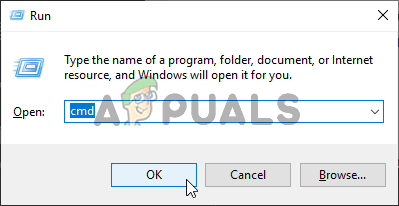
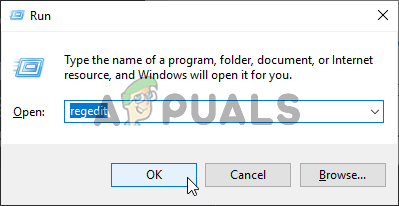

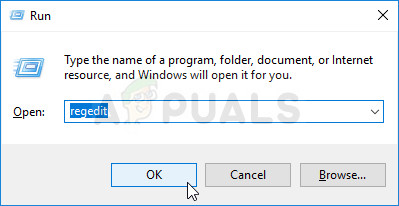
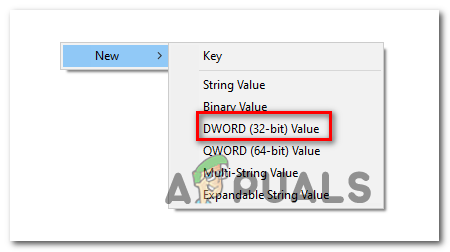
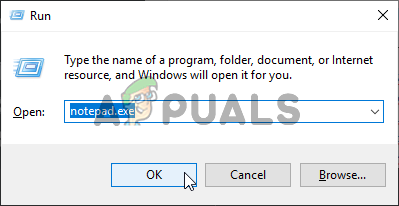
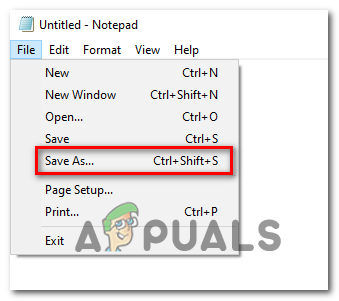
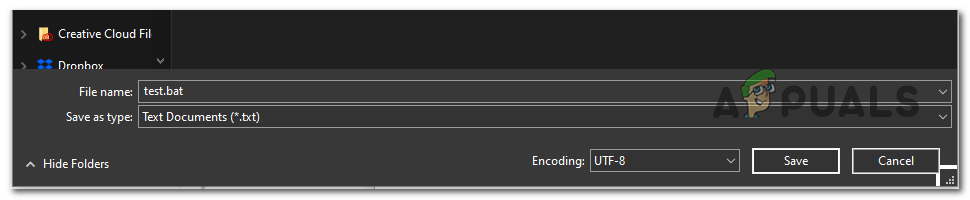
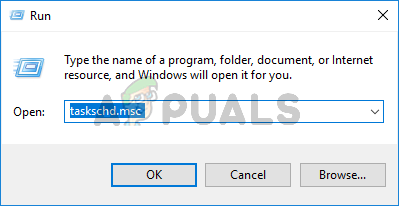
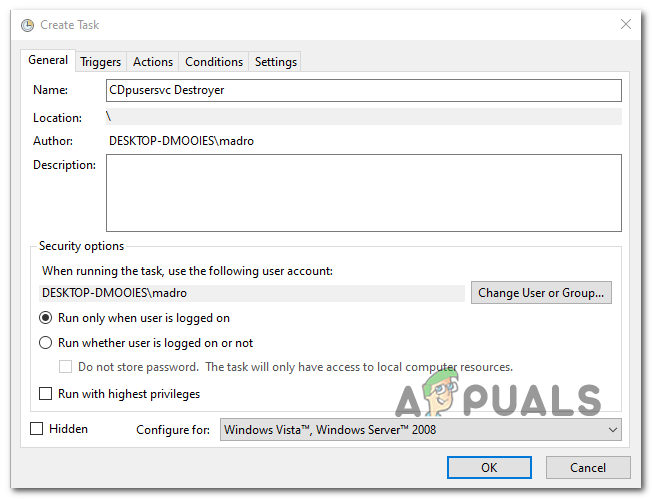
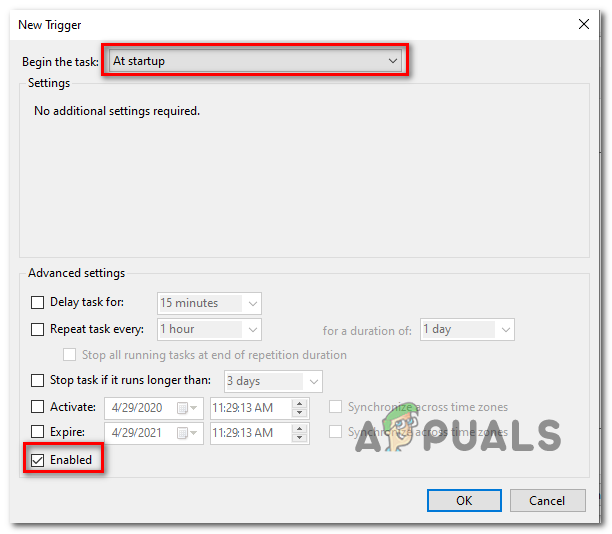
















![[FIX] Windows Defenderi ähvardusteenus on peatatud](https://jf-balio.pt/img/how-tos/02/windows-defender-threat-service-has-stopped.jpg)






